怎样在pdf上涂掉文字

在日常处理PDF文档时我们可能需要删除些文字,因此就要了解下怎样在pdf上涂掉文字或者删掉文字。我们使用万兴PDF打开PDF文档后,点击顶部导航栏的“编辑”按钮后,直接使用鼠标点击文本信息,然后出现蓝色文本框,这时就能像编辑word那样删除文字,如果是打算把文字信息涂黑,则要点击“保护--编辑密文”按钮,鼠标会变成十字标志,拖动鼠标即可涂掉具体的文字信息,接下来说说这方面的操作。
一、怎样在pdf上删除文字
在提到怎样在pdf上涂掉文字时,如果只是普通的文本文字则可以直接使用专业的PDF编辑器软件进行编辑,其操作流程如下:

步骤一:在万兴官网下载对应系统版本的安装包,完成本地电脑上万兴PDF的安装后,运行后点击“文件--打开”按钮,选择本地PDF文件打开。

步骤二:点击顶部导航栏的“编辑”按钮后,再点击要编辑的文本内容,文本周围会出现蓝色的编辑框,这时可删除和编辑以及添加文本,右击鼠标还可以更改文本的字号、字体和颜色等属性。
二、怎样在pdf上删掉水印文字
提到怎样在pdf上涂掉文字时,还有的用户则是希望删除掉水印文字,对此我们依然可以使用万兴PDF对其进行操作,其操作流程如下:
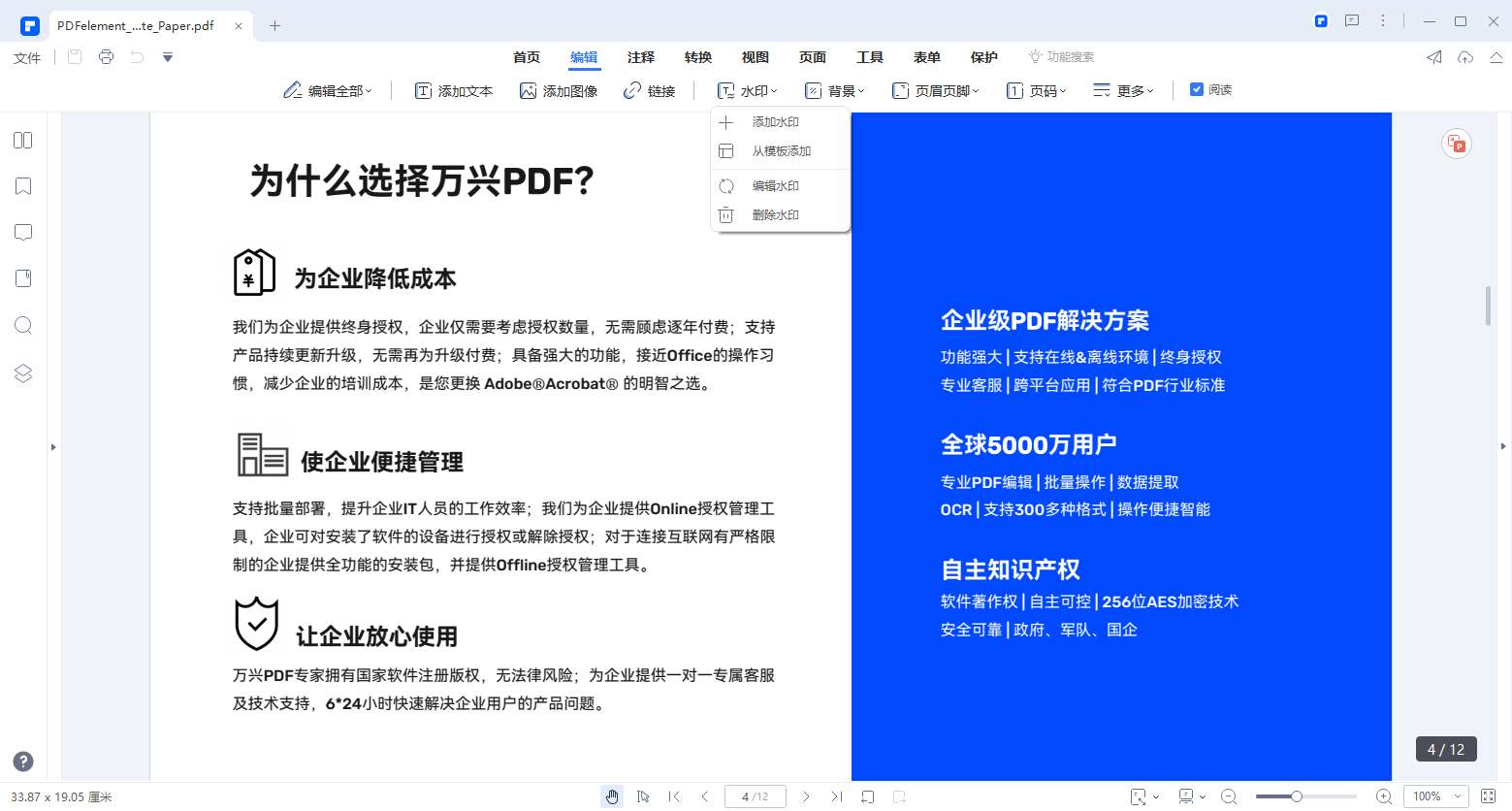
步骤一:使用万兴PDF打开PDF文档后,点击顶部导航栏的“编辑”按钮后,再点击次级导航栏的“水印”按钮。
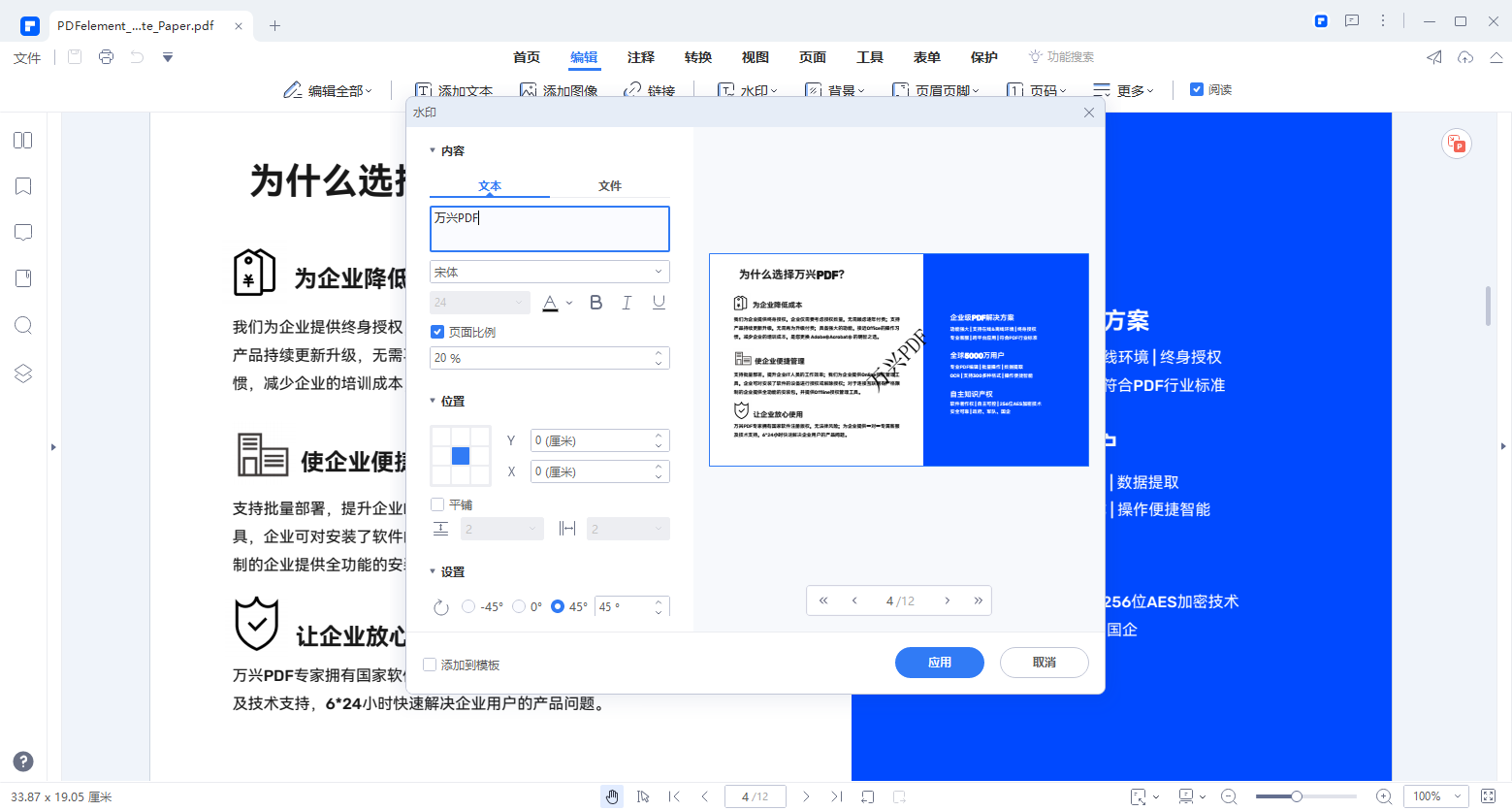
步骤二:点击水印按钮后会弹出添加水印、从模板添加、编辑水印、删除水印四个下拉选项,点击删除水印后即可将该页面的水印文字删除。
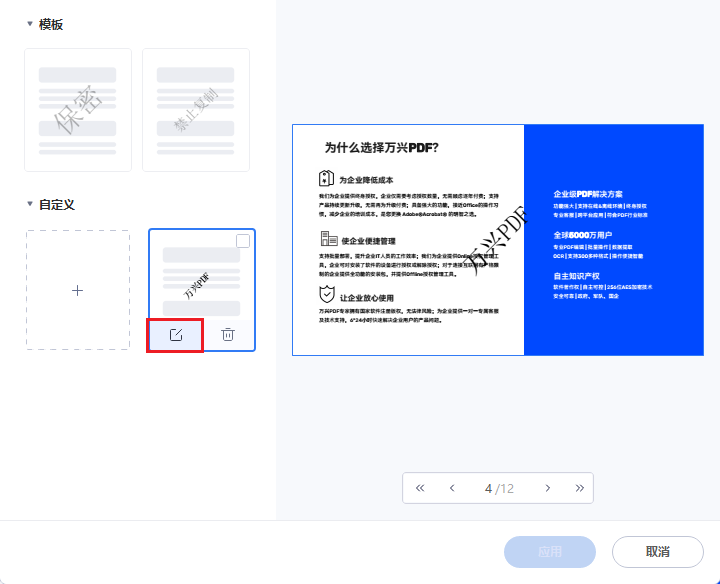
三、怎样在pdf上涂黑文字
对于怎样在pdf上涂掉文字这类操作,还有一种情况则是用户希望可以把部分文字涂黑以起到保护隐私信息的作用,对此可以使用万兴PDF的密文功能,其操作流程如下:
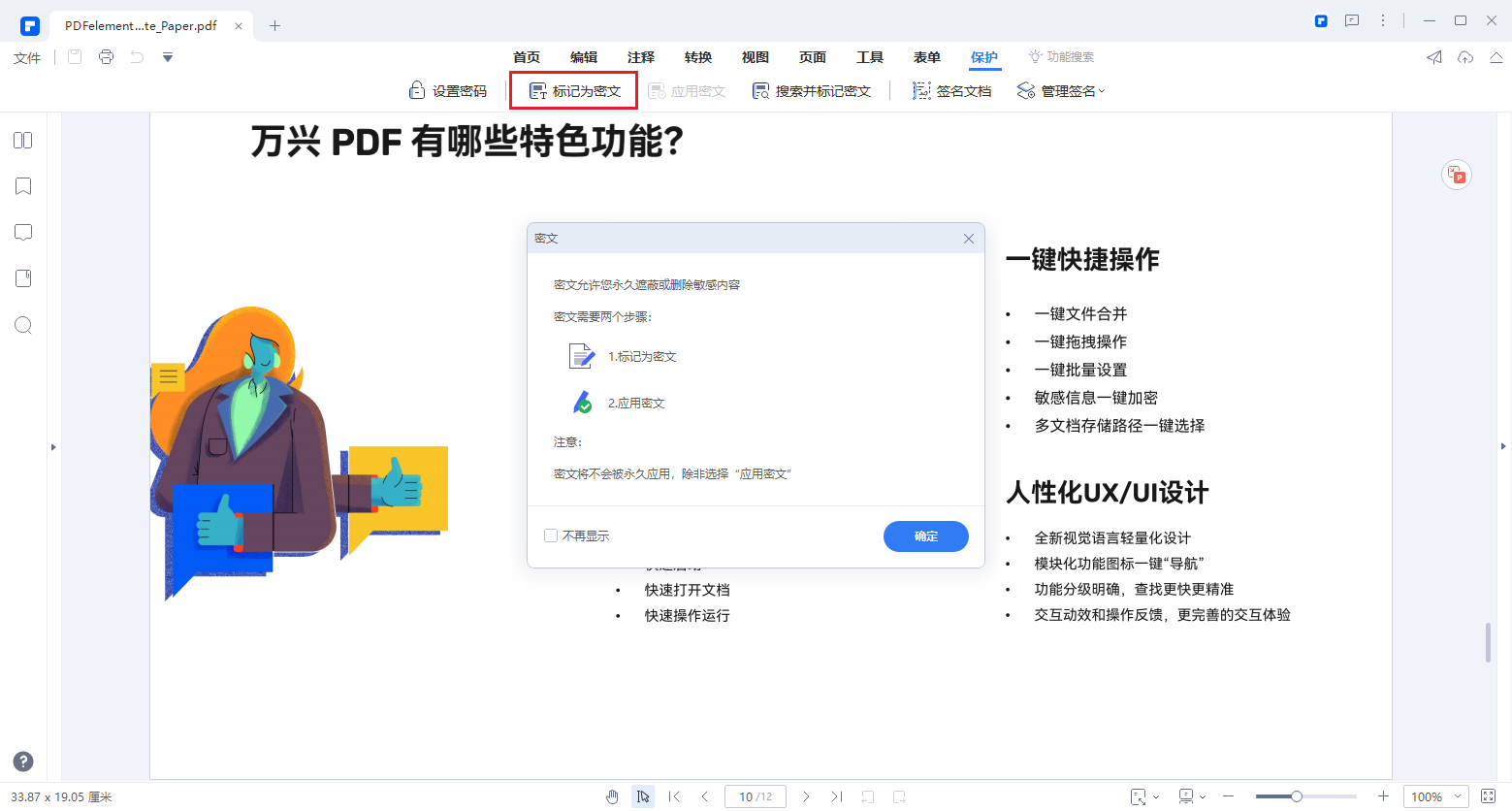
步骤一:使用万兴PDF打开要涂黑文字的PDF文档,点击顶部导航栏的“保护”按钮后,再点击次级导航栏的“标记为密文”按钮。
步骤二:点击“标记为密文”后鼠标会变成十字标志,然后使用其涂黑要隐藏的文字即可。
如果我们本身为PDF文档设置了密码以及使用权限账号编辑PDF文档,鼠标放在涂黑的密文处则可以自动显示其内容,如果是非权限用户则无法查看到涂黑密文的内容。
四、怎样删掉PDF图片上的文字
在删除PDF文档内的文字时还有一种情况则是要删除图片上的文字,对此可以使用裁剪功能将图片底部的水印文字裁剪掉,但是PDF编辑器不是专业的图片处理软件,因此只能做简单的图片编辑,其操作流程如下:
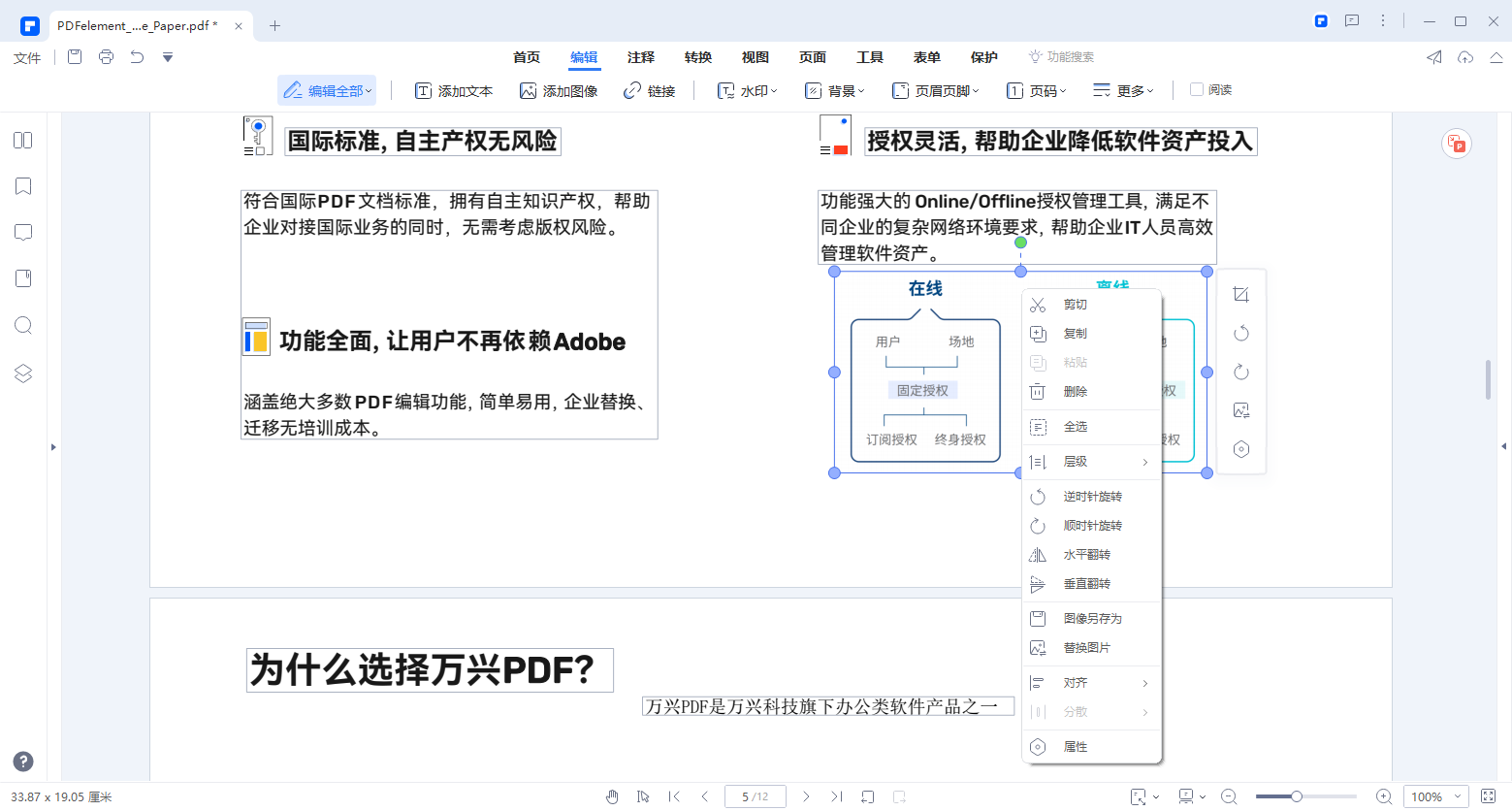
步骤一:使用万兴PDF打开要编辑的PDF文档,然后点击“编辑”按钮后选中要裁剪的图片。

步骤二:点击右侧动作面板中的裁剪按钮,使用鼠标拖动即可对图片进行简单的裁剪。
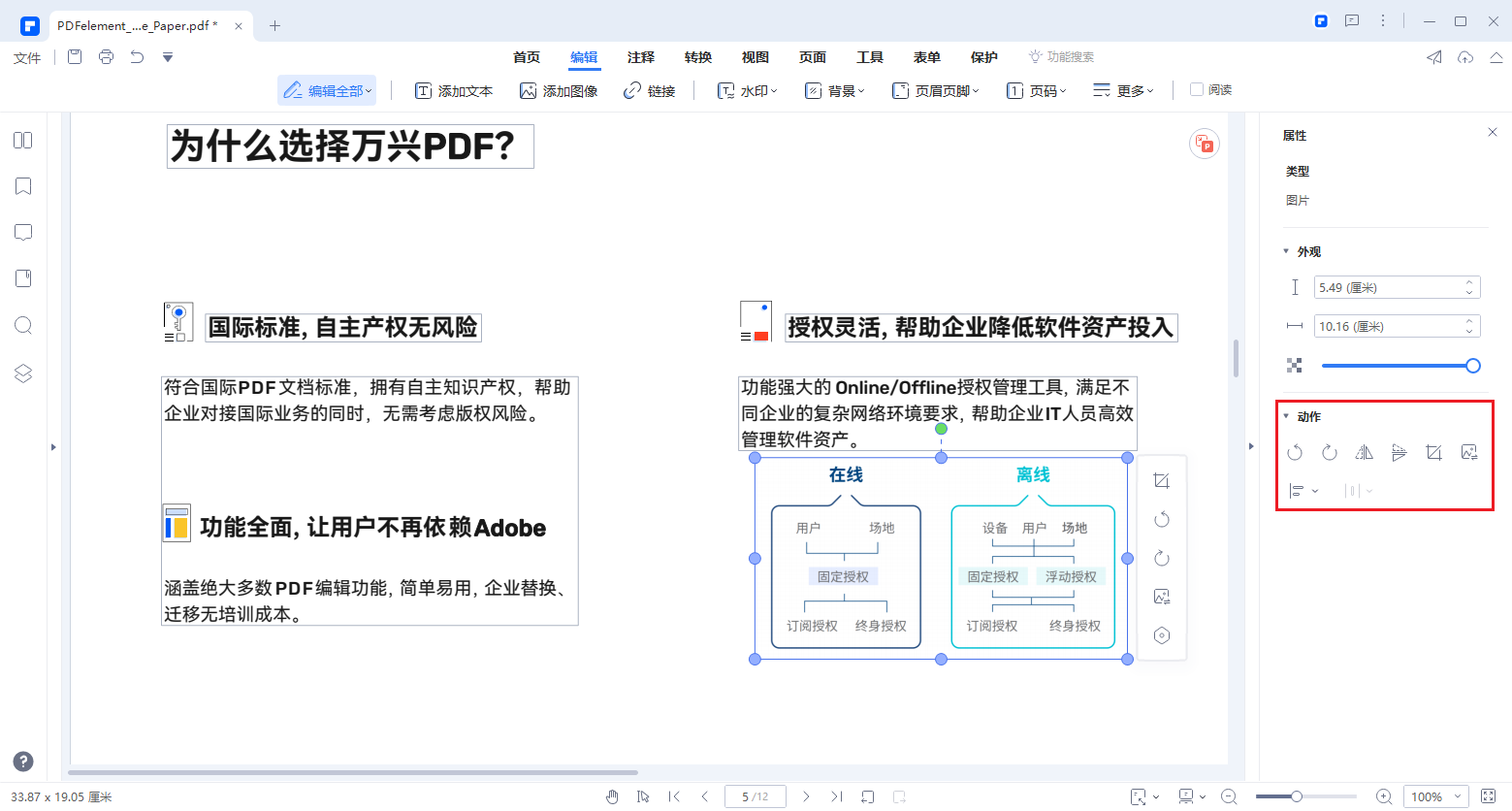
综上所述就是怎样在pdf上涂掉文字,无论是打算删除PDF正文文字或者水印文字亦或者涂黑文字都可以使用万兴PDF来操作,尤其是新手用户更是推荐使用万兴PDF,其功能丰富操作友好度高,适合高效率编辑PDF文档。





